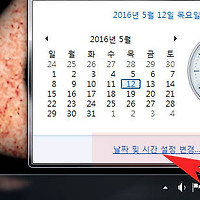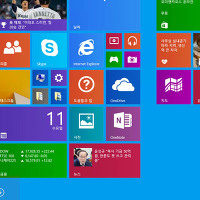윈도우 방화벽 프로그램 허용 설정 방법
안녕하세요. 오늘은 방화벽에서 프로그램 허용하는 방법에 대해서 알아보겠습니다.
윈도우에는 외부침입을 막는 방화벽이 기본으로 작동되고 있어, 해킹,바이러스침투등을 막아줍니다.
만약 네트워크를 사용하는 프로그램이 제대로 작동되지않는경우 방화벽에서 막아 문제가 발생할수 있습니다.
그럼 방화벽에서 프로그램을 허용해주는 과정을 살펴보도록 하겠습니다.
추천글
1. 컴퓨터 윈도우7 안전모드 부팅방법 및 들어가는방법
2. 컴퓨터 윈도우7 비트 확인 및 32비트,64비트 차이 알아보기
3. 인터넷으로 취업지원대상자증명서 신청 발급하는 방법
1. 컴퓨터 윈도우7 안전모드 부팅방법 및 들어가는방법
2. 컴퓨터 윈도우7 비트 확인 및 32비트,64비트 차이 알아보기
3. 인터넷으로 취업지원대상자증명서 신청 발급하는 방법

1. 제어판 실행후 windows 방화벽을 클릭합니다.
2. windows 방화벽페이지가 열리면 현재 방화벽 작동여부를 확인할수 있습니다.
개별프로그램을 허용하거나 추가하기 위해서는 좌측에 "windows 방화벽을 통해 프로그램 또는 기능 허용"을 클릭합니다.

3.. 현재 방화벽이 허용된 프로그램 목록을 확인할수 있으며, 제거할수도 있습니다.
만약 프로그램이 없을경우에는 아래 다른프로그램 허용을 클릭합니다.
프로그램 추가창이 나오면 찾아보기를 통해 허용할 프로그램 실행파일을 찾아 선택하거나 목록에서 프로그램을 선택후 추가해줍니다.

4. 프로그램 추가후 허용되는 프로그램 및 기능 목록에 들어가게 되는데 홈/회사,공용 모두 선택한후 아래 확인을 클릭하면 방화벽에 제한받지 않고 프로그램을 사용할수 있습니다.
이상으로 윈도우 방화벽 프로그램 허용 설정 방법을 마치겠습니다.
'컴퓨터팁 > 윈도우' 카테고리의 다른 글
| 모니터 주파수 변경 및 범위초과문제 해결방법 (0) | 2016.05.27 |
|---|---|
| 윈도우 탐색기 위치 및 단축키 알아보기 (0) | 2016.05.27 |
| 윈도우7 사용자계정사진 변경하는 방법 (0) | 2016.05.27 |
| 컴퓨터 윈도우 시간동기화 오류 바로해결방법 (0) | 2016.05.26 |
| 윈도우7 작업표시줄이 사라졌어요 문제 해결방법 (0) | 2016.05.25 |
| 윈도우8 8.1 그림판 메모장 위치 찾기방법 (0) | 2016.05.25 |
| 윈도우8 8.1 가젯 위젯 사용 설치하는 방법 (0) | 2016.05.24 |
| 프로그램설치없이 윈도우7 내부 원격접속 설정방법 (0) | 2016.05.24 |
| 윈도우7 usb 하드 자동실행 설정 해제하는 방법 (0) | 2016.05.22 |
| 윈도우8 8.1 종료버튼 아이콘만들기 쉬운방법 (0) | 2016.05.22 |